
스크리브너3 한글화-Copyholders
"The Basics"에서는 Scrivener의 편집기를 두 개로 나눠서 두 개의 문서를 나란히 볼 수 있음을 알았습니다. 그러나 두 편집자는 각각 “카피 홀더”를 가지고 있습니다.
카피 홀더는 다른 문서를 참조 할 수 있도록 편집기 안에 표시 할 수있는 보조 편집기입니다. corkboard, outliner 또는 scrivenings 모드를 표시 할 수 없다는 점에서 자체 편집기는 아닙니다. 단일 문서의 내용 만 표시 할 수 있습니다.
두 개의의 에디터가 각각 자신의 카피 본을 보여 주면서, 메인 윈도우에서 최대 4 개의 문서를 동시에 볼 수 있습니다.
카피홀더는 Option 키를 누른 상태에서 편집기 헤더 바에 문서를 드래그하여 열 수 있습니다.
1. 에디터를 세로로 분할합니다 (보기> 에디터 레이아웃> 수직으로 나누기).
2. 다른 문서를 오른쪽 편집기에서 엽니 다 (예 : 바인더에서 머리글 표시 줄로 문서를 드래그하거나 다른 편집기를 클릭하고 바인더에서 다른 문서를 선택합니다.
3. 이제 다른 문서를 선택하여 오른쪽 편집기의 머리글 막대로 끌어다 놓습니다. 머리글에 놓을 때 키보드의 Option 키를 누릅니다. 드롭하기 전까지는 Option 키를 누르지 않는 것이 가장 좋으며 드래그를 시작할 때 Option 키를 누르고 있으면 다른 편집기에 표시된 내용을 변경할 수 있습니다.
이제 오른쪽 에디터가 두 개로 나뉘어 표시됩니다. 즉, 메인 창에 세 개의 문서가 표시됩니다. 카피 홀더가 메인 에디터만큼 상세하지 않은 것에 주목하십시오.
—머리 글 표시줄이 좁고 바닥 글 표시줄이 없습니다.
Tip: 카피홀더 머리글 막대를 Ctrl 키를 누른 상태에서 클릭하면 카피홀더의 위치를 변경할 수있는 상황 별 메뉴가 나타납니다.
카피홀더를 닫으려면 머리글 막대의 오른쪽에 있는 "X"를 클릭하십시오. 또는 "X"왼쪽에있는 버튼을 클릭하여 카피홀더를 닫은 다음 Quick Reference panel 에서 해당 문서를 동시에 엽니다.
|
data-language=”ko” |




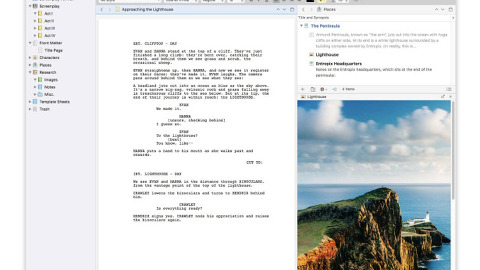
댓글